Instaliranje upravljačkih programa na video karticu
Sada postoji diskretna grafička kartica u gotovo svakom računalu i prijenosniku iz srednje kategorije cijena, koja funkcionira mnogo bolje od ugrađene jezgre. Za pravilno funkcioniranje ove komponente morate instalirati odgovarajuću verziju najnovijih upravljačkih programa kako biste osigurali maksimalne performanse. Postoji šest metoda instalacije. U nastavku ćemo razmotriti svaku od njih zauzvrat.
Vidi također:
Što je diskretna grafička kartica
Što je integrirana grafička kartica
Zašto trebate grafičku karticu
sadržaj
Instalirajte upravljački program na video karticu
Sada najpopularniji proizvođači grafičkih kartica su AMD i NVIDIA. Imaju vlastitu web stranicu, dodatne alate i posebne programe za ažuriranje upravljačkih programa. Proces instalacije softvera praktički je isti, ali ćemo ga uzeti za svaki proizvođač, tako da korisnici nemaju poteškoća.
1. metoda: službena web stranica tvrtke
Odlučili smo ovu metodu najprije staviti jer je najučinkovitiji. Preuzimanje upravljačkog programa s službene stranice ne samo da ćete dobiti najnoviju verziju, ali ćete biti sigurni da podaci nisu zaraženi virusima.
NVIDIA
Pretraživanje i preuzimanje za NVIDIA proizvode na sljedeći način:
Idite na službenu stranicu podrške NVIDIA
- Otvorite službenu stranicu za podršku. Možete ga pronaći putem tražilice u pregledniku ili odlazom na adresu navedenu na kutiji ili u dokumentaciji za video karticu.
- Navedite vrstu proizvoda, seriju, obitelj i operativni sustav instaliran na vašem računalu. Nakon toga možete kliknuti gumb "Pretraživanje" .
- Među prikazanim rezultatima pronađite odgovarajuću stranicu i kliknite "Preuzimanje" .
- Pričekajte dok se program ne preuzme i ostaje samo za pokretanje instalacijskog programa.
- Pročitajte licencni ugovor i nastavite na sljedeći korak.
- Odaberite jednu od opcija za instalaciju. Neiskusni korisnici bi trebali odabrati "Express (preporučeno)" .
- Ako ste naveli prilagođenu instalaciju, označite sve potrebne parametre i prijeđite na sljedeći prozor.
- Nakon dovršetka instalacije, preporučujemo da ponovno pokrenete računalo kako bi promjene postale učinkovite.
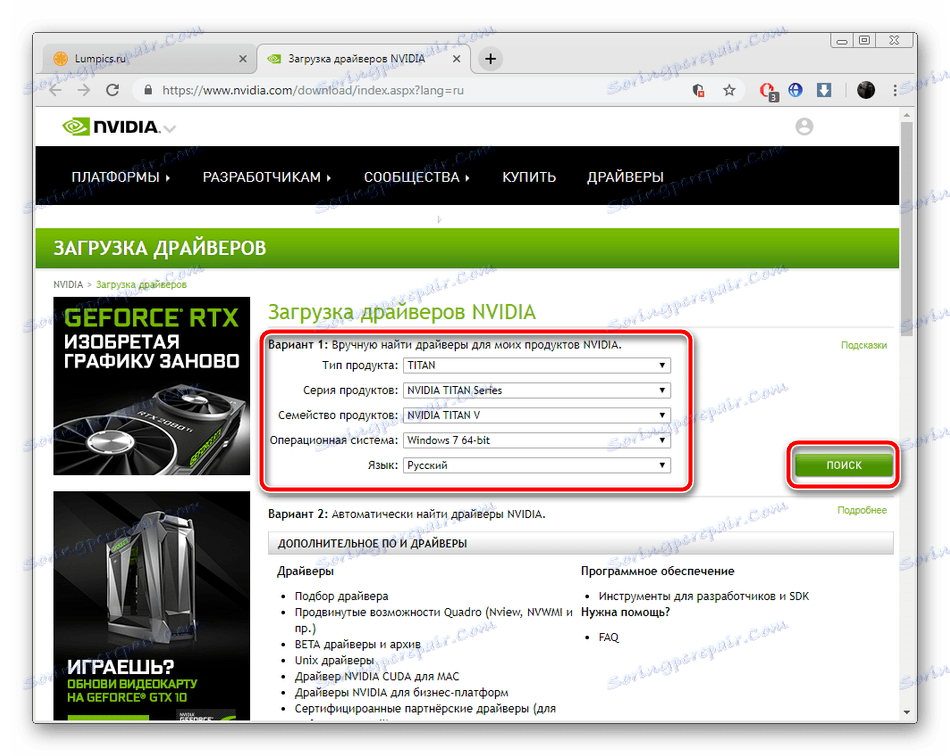

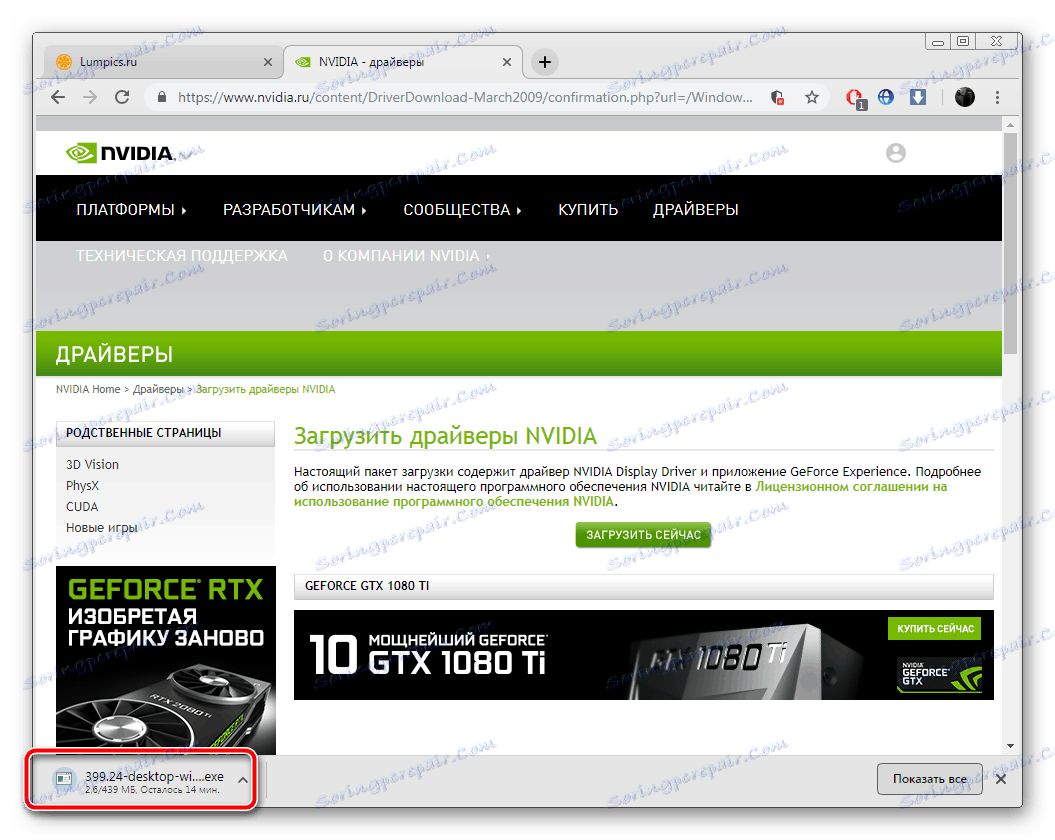
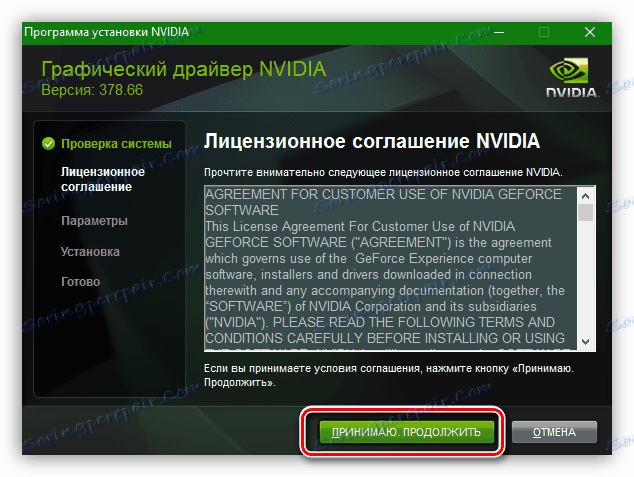
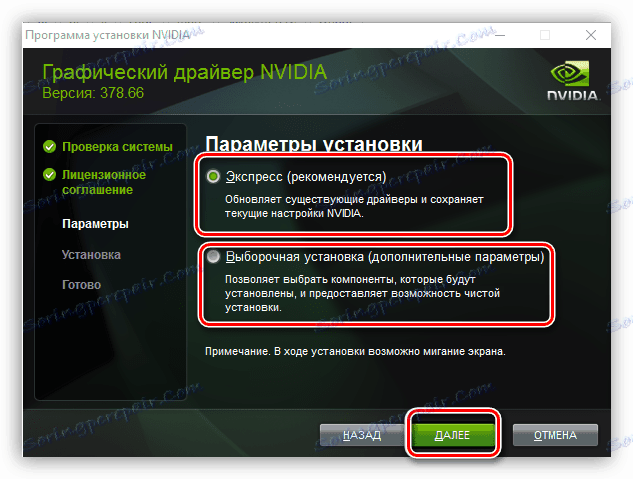
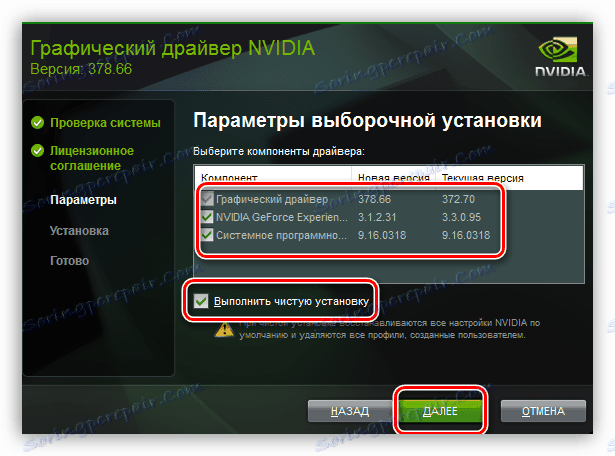
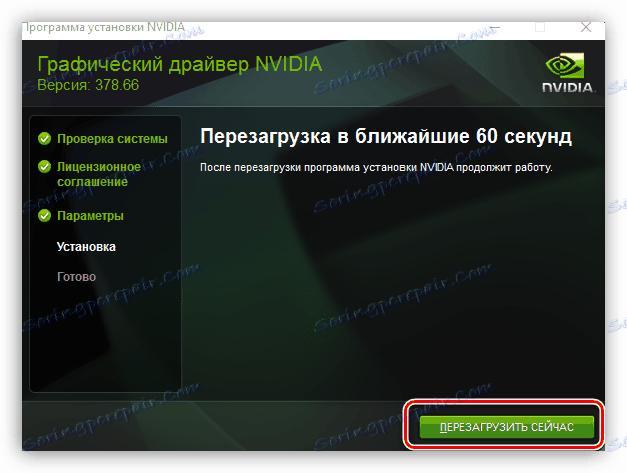
AMD
Pogledajmo sada upute za vlasnike AMD grafičkih kartica:
Idite na službenu stranicu podrške AMD-a
- Otvorite stranicu AMD podrške.
- Odaberite svoj uređaj s popisa ili upotrijebite globalno pretraživanje.
- Na stranici proizvoda proširite neophodni odjeljak s upravljačkim programima za različite verzije i bitove operacijskog sustava Windows.
- Kliknite odgovarajući gumb da biste pokrenuli preuzimanje.
- Otvorite preuzetu instalaciju i postavite prikladnu lokaciju za spremanje datoteka.
- Pričekajte dok se ne raspakira.
- U prozoru koji se otvori odaberite odgovarajući jezik i prijeđite na sljedeći korak.
- Ako je potrebno, možete promijeniti put instalacije softvera.
- Odaberite jednu od vrsta instalacije da biste prilagodili instalaciju komponenti ili ih ostavite onakvima kakav jest.
- Pričekajte skeniranje hardvera.
- Poništite odabir neželjenih komponenti ako ste prethodno odabrali prilagođenu vrstu instalacije.
- Pročitajte licencni ugovor i prihvatite njegove uvjete.
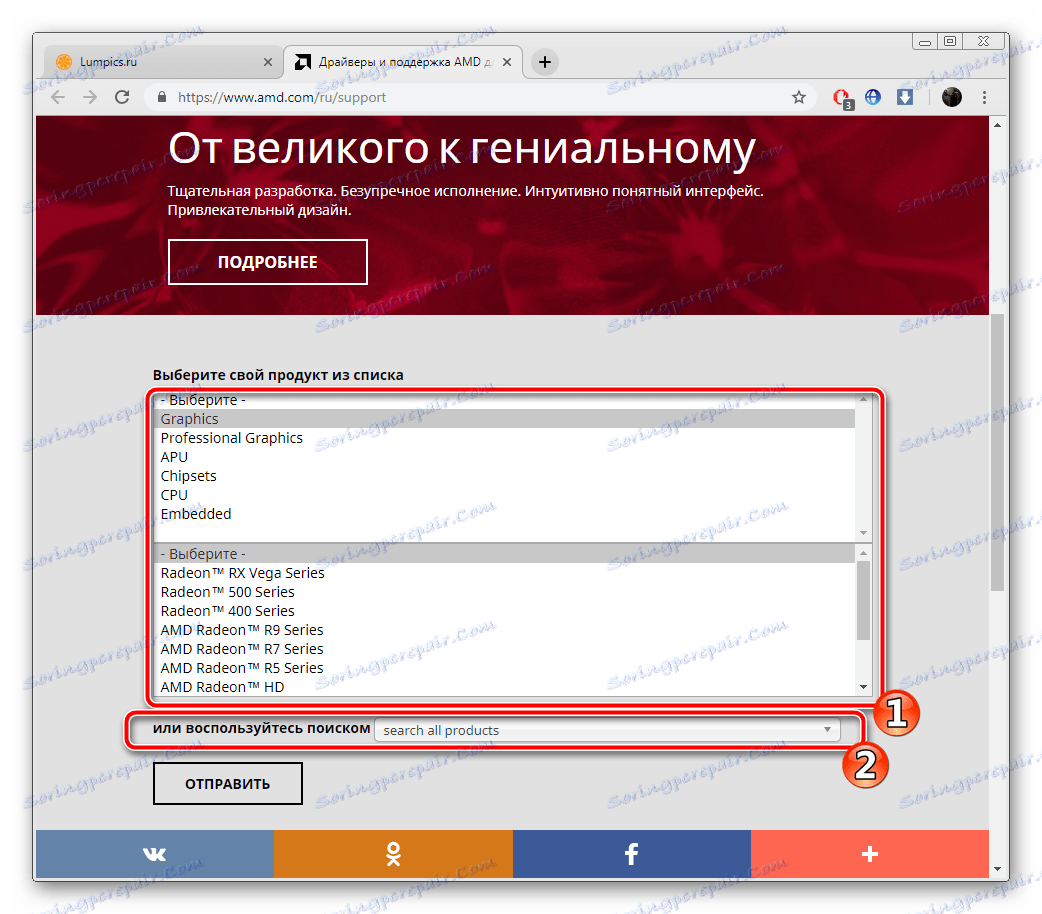
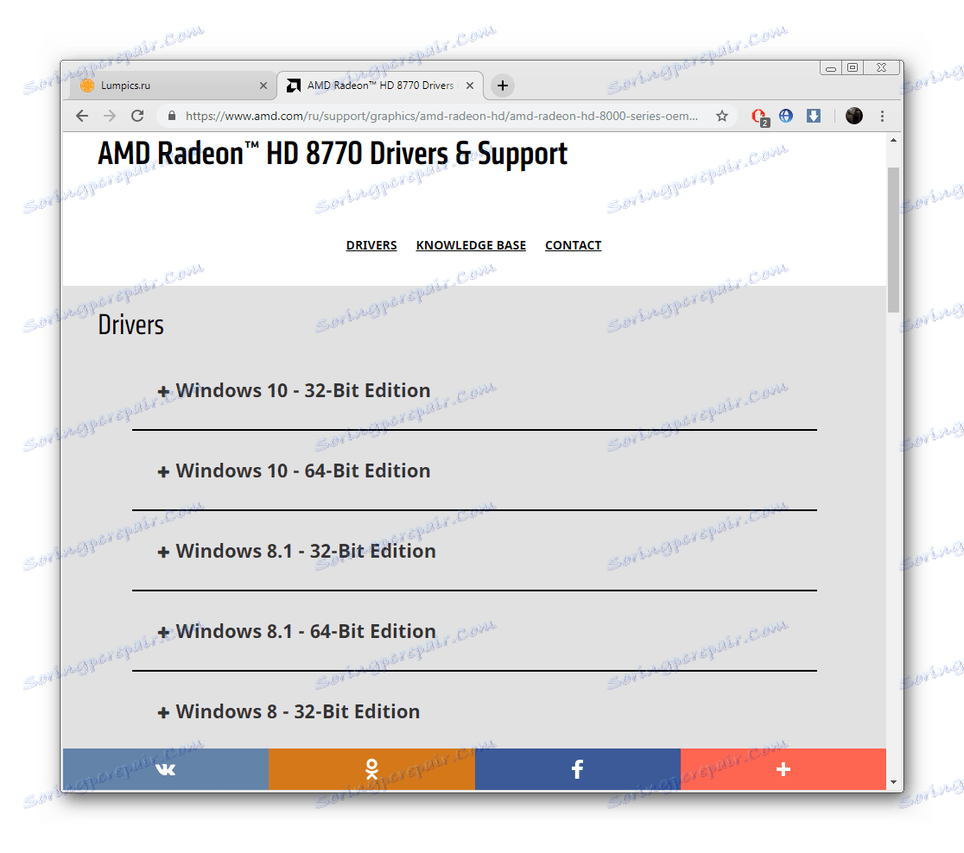
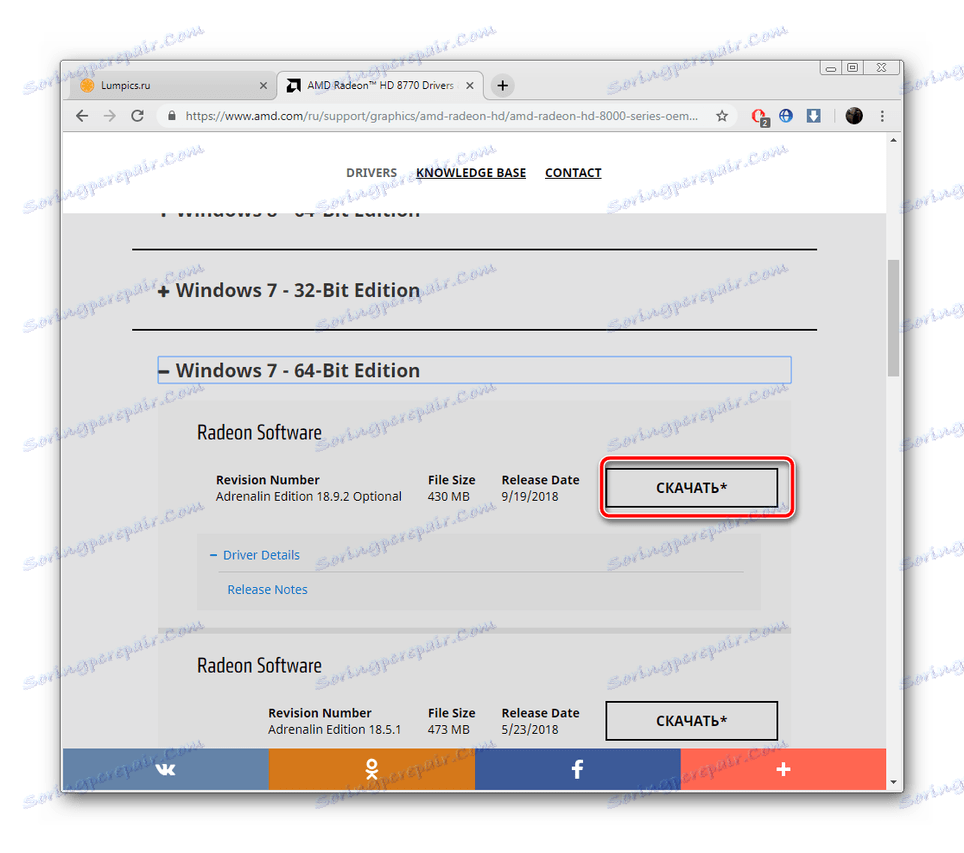
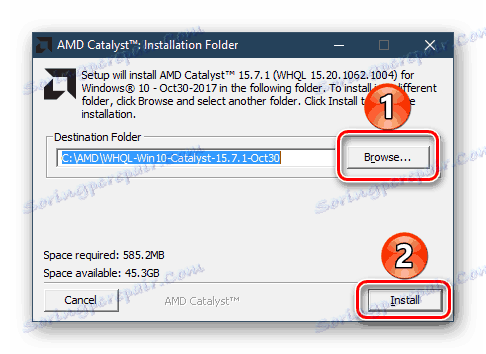
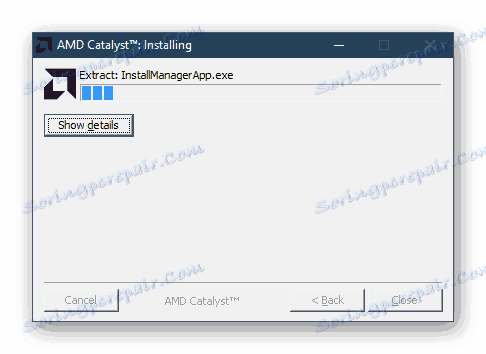
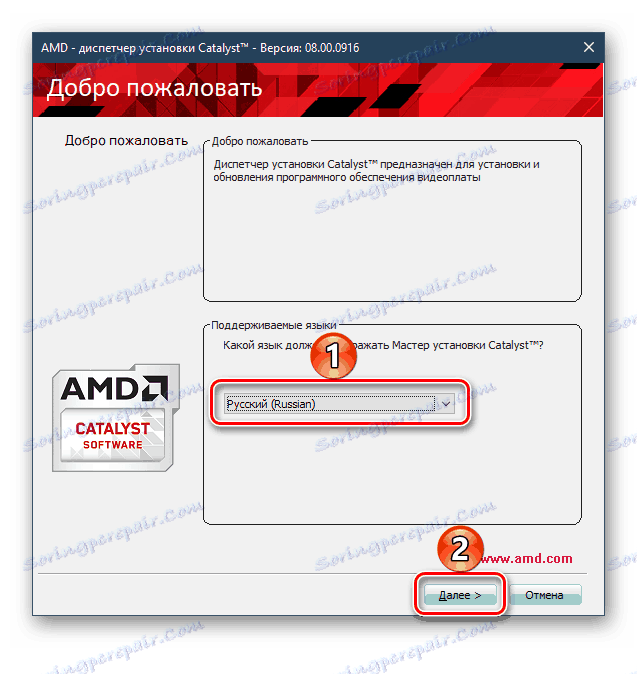
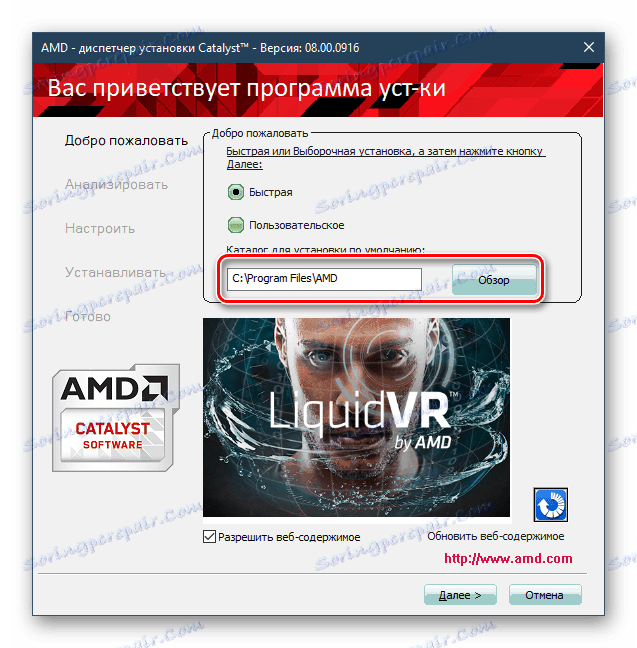
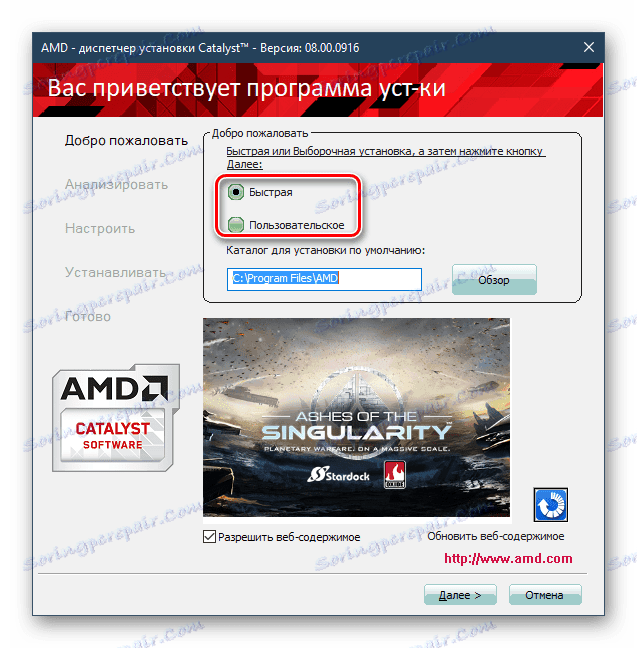
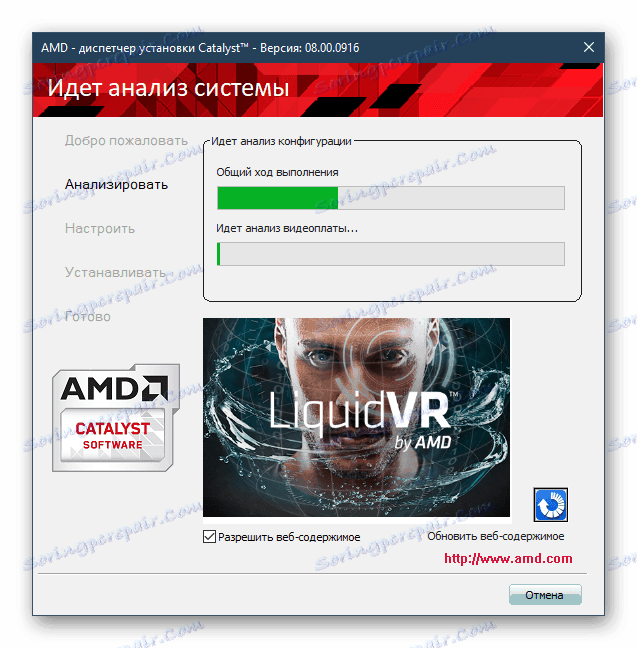

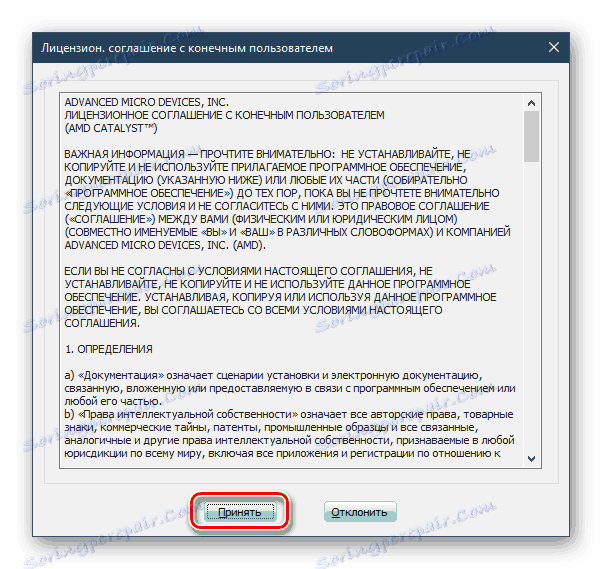
Sada pričekajte dok se komponente ne instaliraju na vašu video karticu, a zatim ponovno pokrenite računalo da biste primijenili promjene.
Druga metoda: usluga skeniranja hardvera NVIDIA
Sada programeri pokušavaju pojednostaviti proces pronalaženja prikladnih datoteka, objavljivajući specijalizirane usluge koje samostalno provode skeniranje komponenti i nude softver za korisnike za preuzimanje. Ovo rješenje će uštedjeti vrijeme i ne obavljati nepotrebne radnje, ali ne i svi korisnici rade: nažalost, AMD nema takvu uslugu. Ako imate NVIDIA i želite pokušati preuzeti upravljačke programe na ovaj način, slijedite upute:
Usluga opisana u ovoj metodi ne funkcionira u preglednicima razvijenim na Chromiumovom motoru. Preporučujemo upotrebu Internet Explorer , Microsoftov rub ili Mozilla krijesnica ,
Idite na stranicu usluge NVIDIA skeniranje
- Idite na službenu stranicu usluge putem web stranice proizvođača grafičke kartice.
- Pričekajte da skeniranje završi.
- Kliknite ikonu Java da odete na službenu web stranicu.
- Kliknite gumb "Download Java for Free" .
- Slažem se s preuzimanjem, nakon čega počinje.
- Pokrenite preuzetu instalaciju i slijedite upute u njemu.
- Sada se možete vratiti na skeniranje mjesta. Tamo ćete vidjeti popis svih softvera koji su potrebni za najučinkovitiji rad vašeg sustava. Kliknite odgovarajući gumb da biste ga počeli preuzimati.
- Pokrenite instalacijski program putem preuzimanja preglednika ili mjesta za spremanje.
- Slijedite upute na zaslonu i nakon dovršetka instalacije, ponovo pokrenite računalo.
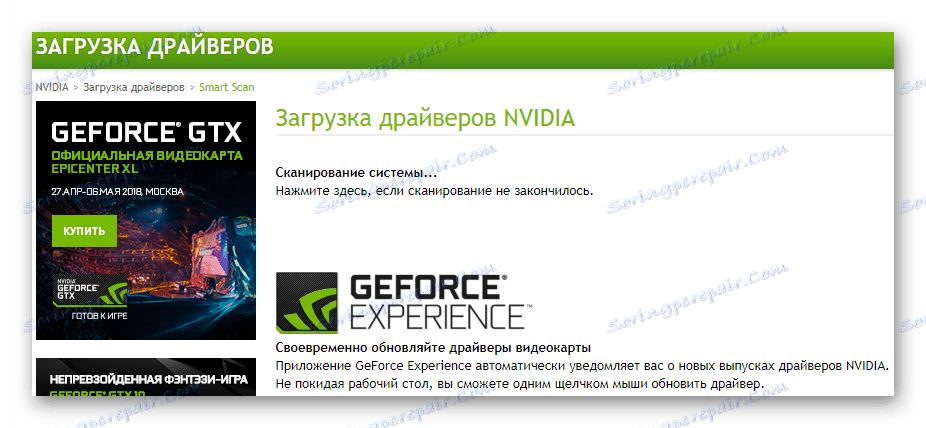
Ako Java nije instaliran na vašem računalu, na stranici skeniranja vidjet ćete odgovarajuću obavijest. Da biste ih instalirali, slijedite ove korake:

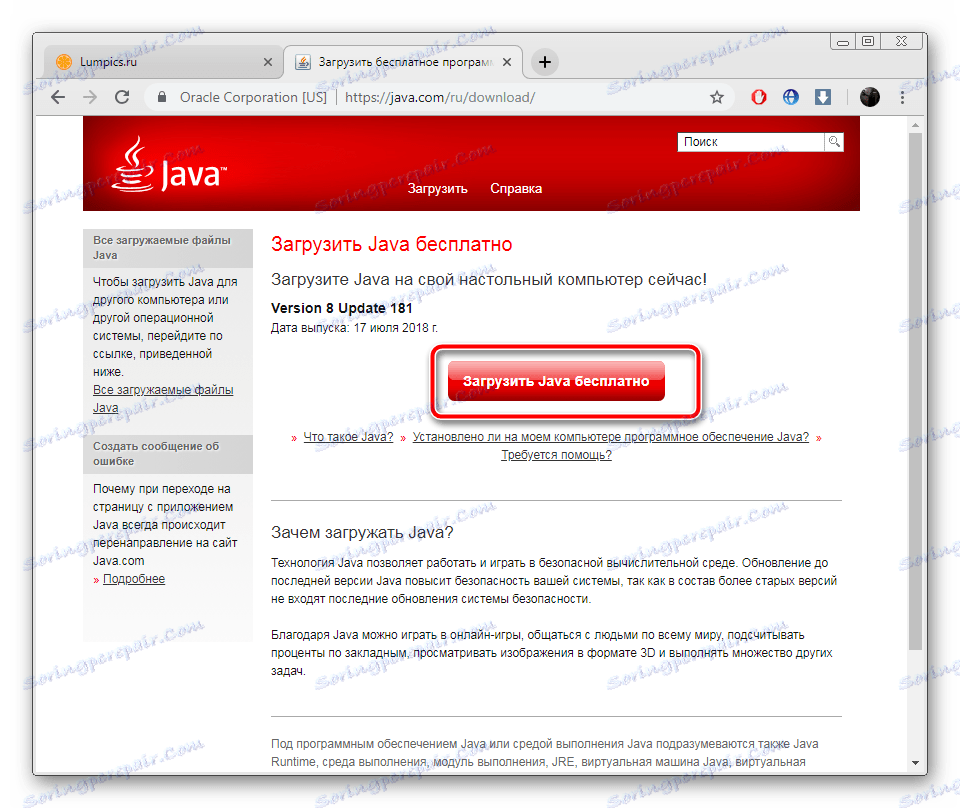
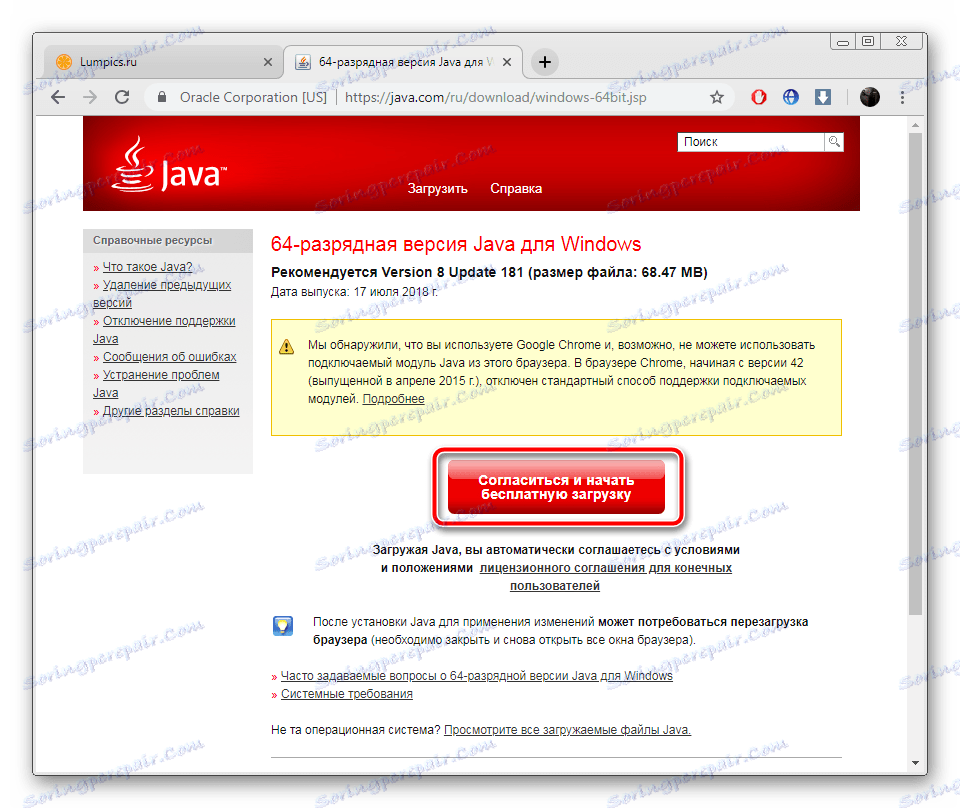
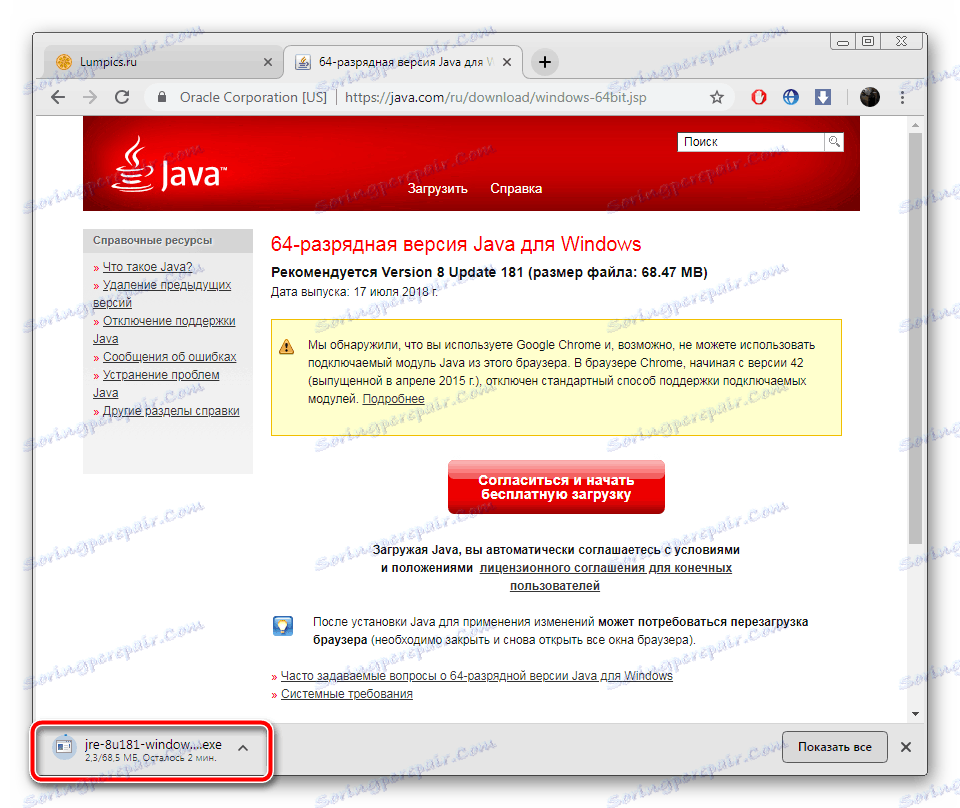
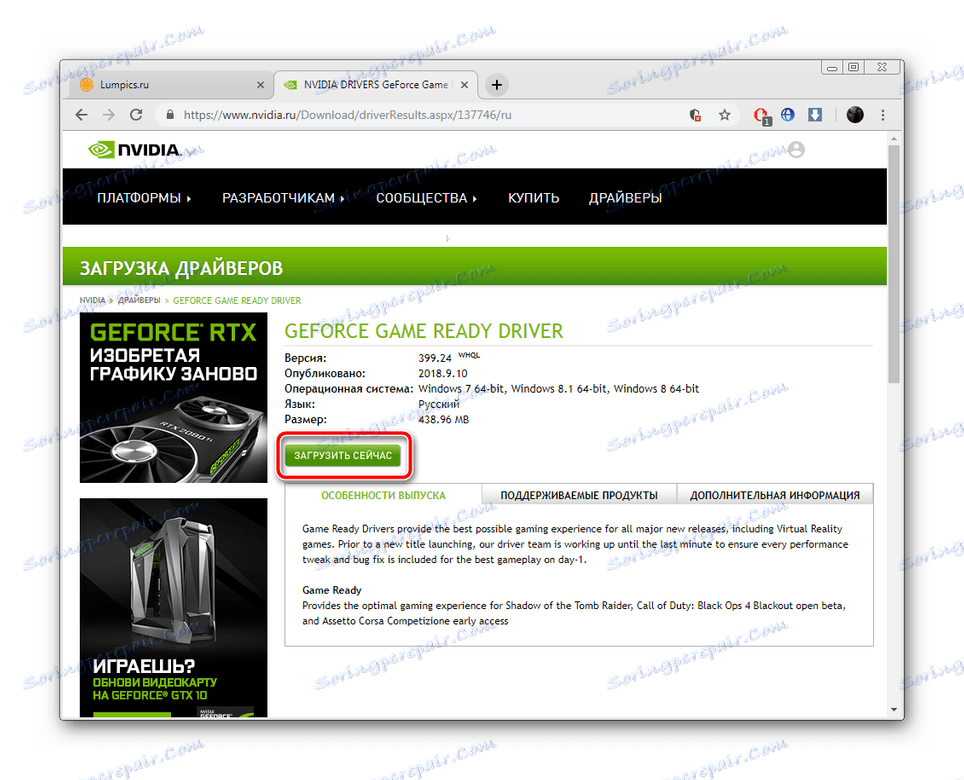
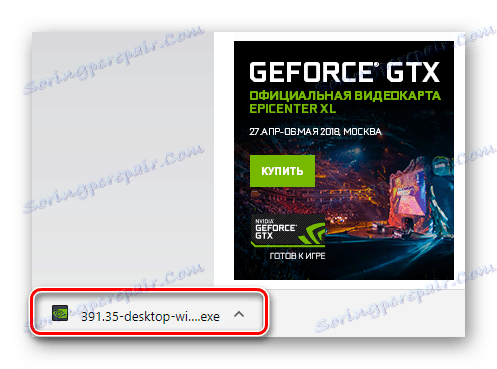
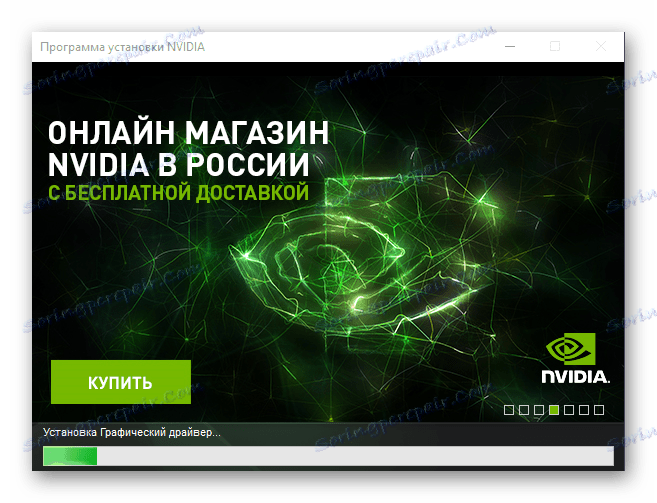
Vidi također: Java ažuriranje na računalu sa sustavom Windows 7
Treća metoda: Firmware od proizvođača
AMD i NVIDIA imaju vlastite programe koji omogućuju fino podešavanje grafičkog adaptera i izvršavanje različitih radnji s upravljačkim programima. Uz njih možete jednostavno pronaći i preuzeti najnoviji softver, ali za to morate napraviti nekoliko manipulacija. Pročitajte članak na donjoj vezi, u njemu ćete dobiti detaljan vodič o instaliranju upravljačkih programa putem NVIDIA GeForce iskustvo ,
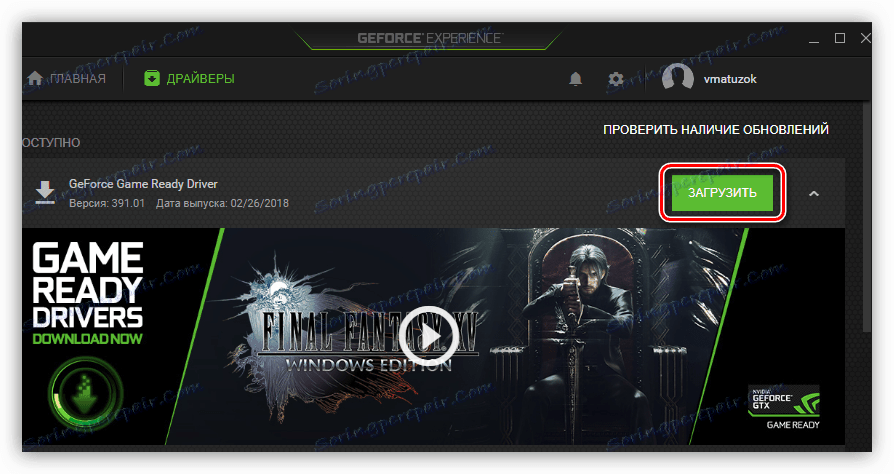
Više detalja: Instaliranje upravljačkih programa s iskustvom NVIDIA GeForce
Za vlasnike grafičkih kartica iz AMD-a preporučujemo da obratite pažnju na sljedeće materijale. Advanced Micro Devices Inc nudi izbor nekoliko softverskih rješenja za pronalaženje i instaliranje datoteka na vlasnički hardver. Sam proces nije kompliciran, čak i neiskusni korisnici će se brzo nositi s tim ako slijede upute.
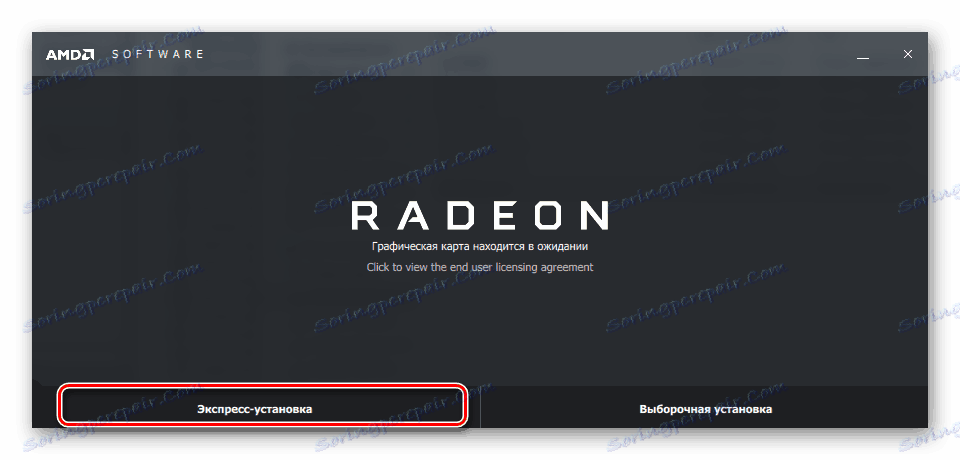
Više detalja:
Instaliranje upravljačkih programa putem AMD Radeon Software Adrenalin Edition
Instaliranje upravljačkih programa kroz AMD Catalyst Control Center
Način 4: Softver treće strane
Na Internetu sada postoje mnogi predstavnici softvera, čija je funkcionalnost usmjerena na pronalaženje i preuzimanje odgovarajućih upravljačkih programa za svu opremu priključenu na računalo. Ovi programi omogućuju vam da dobijete svježe verzije datoteka bez obavljanja velikog broja radnji, gotovo da se cijeli proces događa automatski. Pogledajte popis u nastavku.
Više detalja: Najbolji softver za instalaciju upravljačkih programa
Ako odaberete ovu metodu, preporučujemo upotrebu Rješenje Driverpack i DriverMax , Detaljne upute za rad u navedenim programima mogu se naći u našem drugom materijalu.
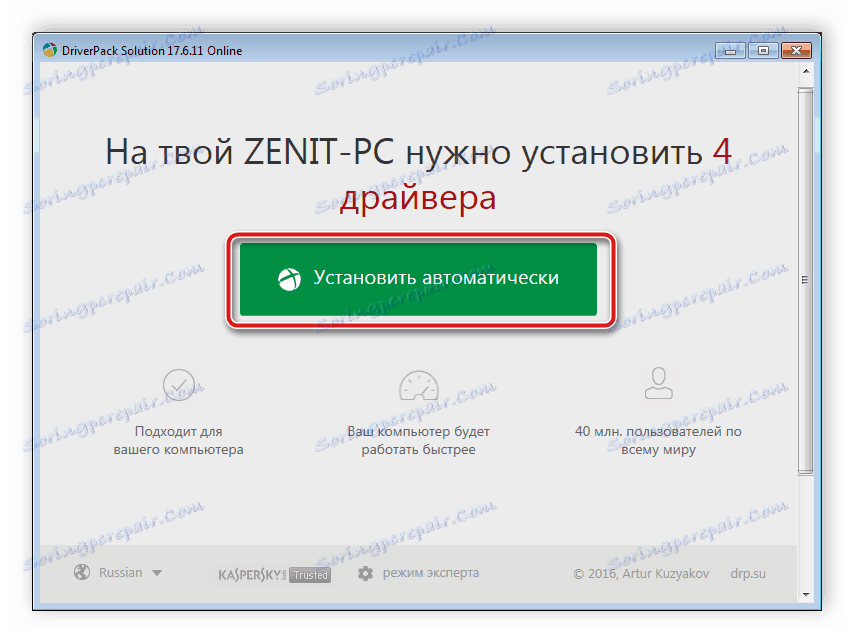
Više detalja:
Kako ažurirati upravljačke programe na vašem računalu koristeći DriverPack Solution
Pretražite i instalirajte upravljačke programe u programu DriverMax
5. metoda: grafički ID
Svaka komponenta ili periferna oprema povezana s računalom ima svoj jedinstveni broj, koji mu omogućuje interakciju normalno s operativnim sustavom. Postoje i posebne usluge koje odabiru vozače na temelju identifikatora. Više ćete saznati o ovoj metodi na sljedećoj vezi.

Više detalja: Potražite upravljačke programe prema ID-u hardvera
6. metoda: standardni Windows alat
Neučinkovito, ali sasvim jednostavan način je pronalaženje i preuzimanje upravljačkih programa putem ugrađenog alata u sustavu Windows. Da biste to učinili, trebate samo aktivnu vezu s internetom, a ostatak će učiniti standardni alat. Koristite ovu metodu ako ne želite tražiti pomoć od programa ili web stranica trećih strana, ali ne jamčimo njegovu učinkovitost. Nadalje, valja napomenuti da standardna funkcija sustava Windows ne instalira dodatni softver od programera, što je neophodno za daljnje ugađanje hardvera (NVIDIA GeForce Experience ili AMD Radeon Software Adrenalin Edition / AMD Catalyst Control Center).
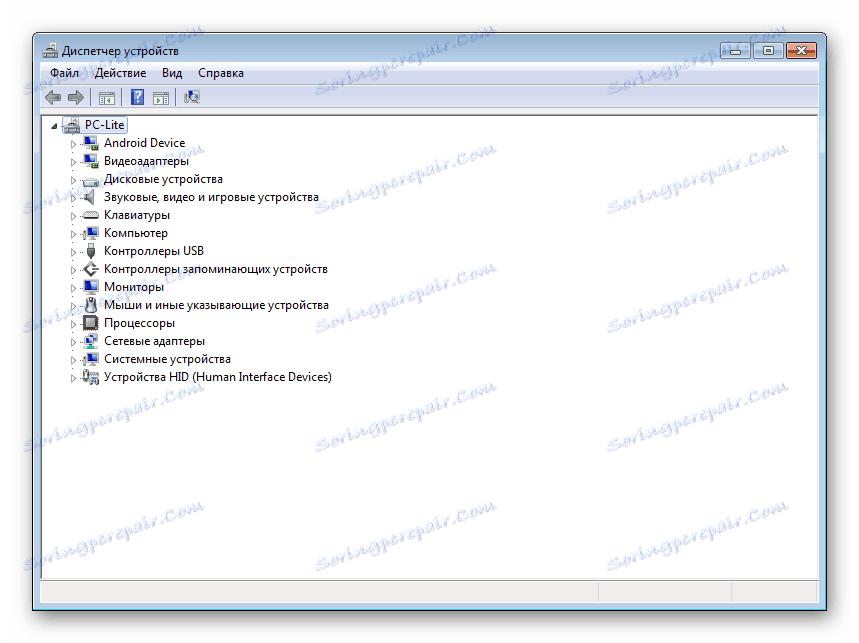
Više detalja: Instaliranje upravljačkih programa pomoću standardnih alata za Windows
Rekli smo o svih šest dostupnih opcija za traženje i preuzimanje upravljačkih programa za grafičku karticu. Kao što možete vidjeti, svaki od njih se razlikuje u složenosti, učinkovitosti i koristi se u različitim situacijama. Izaberite onu koja će biti najprikladnija, a slijedite upute koje ste dobili, a zatim ćete moći instalirati odgovarajući softver za grafički prilagodnik.
Vidi također:
Ažuriranje upravljačkog programa AMD Radeon grafičke kartice
Ažuriranje upravljačkih programa NVIDIA grafičke kartice